Utforska Screenpresso: En detaljerad recension
Har du någonsin varit i en situation där du var tvungen att ta en bild av vad som finns på din datorskärm? Tänk på när du är i ett onlinemöte med kollegor eller vänner, och något viktigt visas på din datorskärm, och du behöver ett snabbt sätt att spara det. Eller föreställ dig att du surfar på internet och du stöter på en intressant artikel som du vill spara till senare. Det är dessa tillfällen då Screenpresso kan hjälpa dig. Denna recension av Screenpresso kommer att utforska dess funktioner, för- och nackdelar och saker du bör vara medveten om angående det.
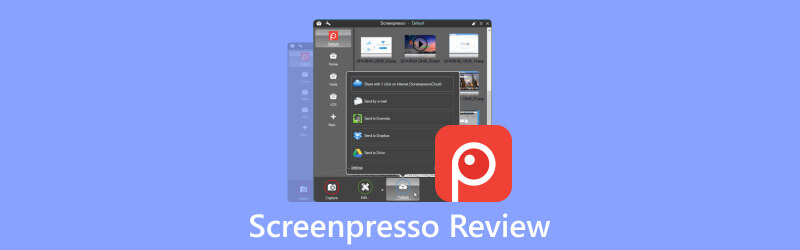
- GUIDELISTA
- Del 1. Snabb titt på Screenpresso
- Del 2. Hur man använder Screenpresso
- Del 3. Screenpresso Alternative - ArkThinker Screen Recorder
- Del 4. Vanliga frågor om Screenpresso
Del 1. Snabb titt på Screenpresso
Screenpresso är ett lättanvänt skärmfångstverktyg. Den fångar vad som finns på din datorskärm, inklusive skärmdumpar och högupplösta videor, vilket kan vara användbart för att skapa utbildningsmaterial, samarbeta i designprojekt och olika andra syften. Den kommer också med en inbyggd bildredigerare, möjligheten att skapa användarguider och alternativ för att dela dina bilder.
Screenpresso-nedladdning är tillgänglig via dess officiella webbplats. De erbjuder två versioner: den senaste versionen för personligt bruk och versionen för företagsdistribution för företagsbruk.
1. Krav
◆ Endast för Windows
◆ .NET 4.8 krävs
◆ Administratörsbehörighet krävs för företagsanvändning
2. För- och nackdelar med Screenpresso
- Enkel och snabb skärmdump med hög kvalitet.
- Effektiv och kraftfull bildredigering.
- Bekväm förvaring och delning.
- Ej tillgängligt för MacOS, iOS och Android.
- Skärminspelningar endast i MP4-format.
- Begränsade funktioner i gratisversionen.
3. Prissättning
| Version | Prissättning | Detaljer |
|---|---|---|
| Fri | 0 | Automatiska uppdateringar |
| Proffs | $29.99 | Per användare; Engångsköp med volymrabatt. |
| Företag | $2,190.0 | Obegränsat antal användare; Engångsköp. |
Del 2. Hur man använder Screenpresso
Denna del diskuterar dess huvuddrag, inklusive ta skärmdumpar och högkvalitativa videor, bildredigering, ett Chrome-tillägg för att fånga webbsidor och hantera bilder, samt andra funktioner, som OCR för textigenkänning och dokumentgenerering. Efter att ha läst det här avsnittet kommer du att ha en mer omfattande förståelse av de viktigaste funktionerna i Screenpresso.
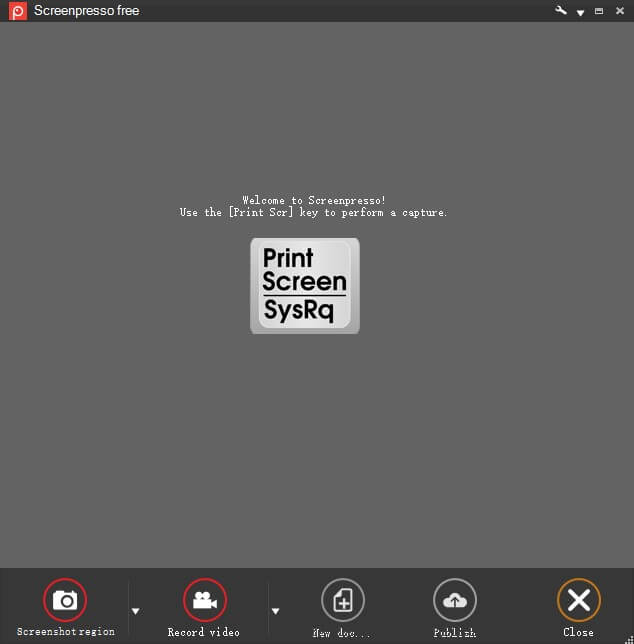
1. Ta en skärmdump
För att göra en skärmdump måste du öppna programvaran och sedan trycka på Print Screen på tangentbordet. Markören blir ett hårkors som markerar området i rött när du rör dig. Du kan välja exakt vad du vill fånga - en del av ett fönster, hela fönstret eller allt på skärmen - allt med samma genväg. Klicka och dra för exakta val. Om innehållet är för långt för skärmen, syr det ihop det åt dig. Din markör och ditt sammanhang fångas också.
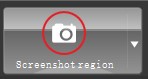
2. Spela in din skärm i videor
Screenpresso spelar in din skärm och producerar MP4-videofiler för enkel delning. Du kan spela in i MP4-format för att behålla små filstorlekar, fånga både ljud- och webbkamerainnehåll, exportera enskilda ramar eller bilder, trimma videon, och gör justeringar som att stänga av ljudet, ändra videohastigheten eller ändra formatet. Dock, ljudinspelning är inte tillgänglig i gratisversionen, vilket kan vara obekvämt.

3. Robust bildredigering
Screenpresso har en inbyggd bildredigerare som låter dig lägga till saker som pilar, markera områden, pratbubblor, former, textrutor och mer till dina skärmbilder.
För att använda den, dubbelklicka bara på en bild i Screenpresso eller klicka på knappen Redigera. Du kan också göra saker som att lägga till skuggor och runda hörn, göra reflektioner, lägga till rivna kanter och lägga till dekorativa kanter. Det finns till och med ett stegverktyg som hjälper dig att markera en rad steg genom att klicka, och det numrerar dem automatiskt åt dig.
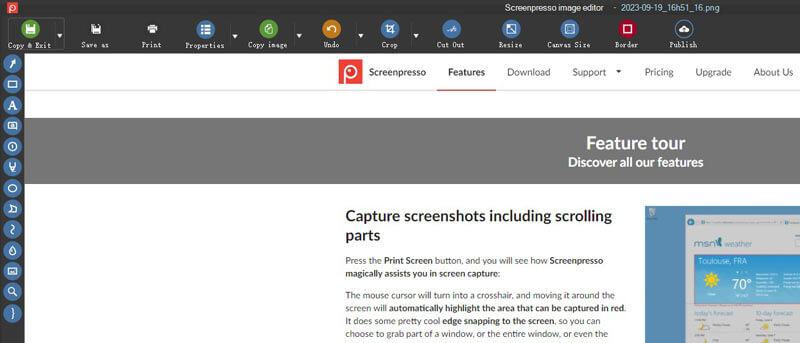
4. Screenpresso krom tillägg
När du vill skapa långa webbbilder rekommenderas Screenpresso Chrome-tillägget. Det låter dig fånga långa webbsidor med bara ett klick och öppnar de tagna bilderna i ditt skrivbordsprogram Screenpresso.

5. Ytterligare funktioner
Med Screenpresso kan du ta bilder med text och den kan läsa texten åt dig. Du kan också ta bilder och filma från din Android-enhet när den är ansluten till din dator. Dessutom kan den fånga och förstå QR-koder.
Dessutom kan den skapa PDF-filer, Microsoft Word-filer eller webbsidor från bilder och anteckningar. Detta är praktiskt för att skapa användarguider, utbildningsmaterial eller snabba recensioner på nolltid.
Del 3. Screenpresso Alternative - ArkThinker Screen Recorder
Om du använder en Mac-dator och behöver skärmdumpningsfunktioner för specifika uppgifter eller letar efter en allt-i-ett-skärminspelningslösning rekommenderar vi starkt ArkThinker Skärminspelare. Det är värt att notera att ArkThinker Screen Recorder har en Mac-version och erbjuder funktioner som Screenpresso inte tillhandahåller.

Med ArkThinker Screen Recorder kan du enkelt göra en skärmdump, rullande fönsterfångst och popupmenyfångst, för att tillgodose olika scenarier och olika behov.
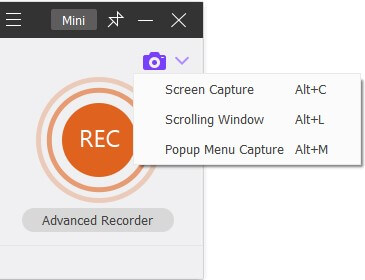
Du kan redigera bilden direkt efter att du valt det område som du vill fånga. Du får lägga till text och göra märken med pennverktyget, rektanglar, bildtexter eller oskärpa.

Dessutom, som en professionell skärminspelare, kan den spela in systemljud, mikrofoningång och webbkamera samtidigt, vilket gör det bekvämt om du behöver göra en presentation, handledning, spelvideo och så vidare. Dessutom stöder den en mängd olika video- och bildformat för utmatning, såsom MP4, WMV, MOV, F4V, MPEG-TS, WebM och GIF, såväl som många ljudformat inklusive MP3, M4A, WMA, FLAC, WAV, och mer.
Del 4. Vanliga frågor om Screenpresso
Är Screenpresso säkert?
Ja, Screenpresso är säkert och pålitligt att ladda ner.
Hur stoppar man Screenpresso-inspelning?
För att stoppa inspelningen kan du antingen trycka på knappen [Skriv ut skärm] eller högerklicka på Screenpressos ikon och välja "Stopp" från menyn.
Notera: Om du istället väljer "Avsluta videoläge" stoppas inspelningen och videon går förlorad.
Är Screenpresso gratis eller betald?
Det finns både gratis- och betalversioner.
Slutsats
Den här artikeln har diskuterat de primära egenskaperna hos Screenpresso, samt dess för- och nackdelar. Den introducerar också ett mångsidigt alternativ, ArkThinker Screen Recorder. Du kan välja produkt efter dina behov. Vi hoppas att den här artikeln har varit till hjälp för dig.
Vad tycker du om det här inlägget? Klicka för att betygsätta detta inlägg.
Excellent
Betyg: 4.9 / 5 (baserat på 279 röster)
Hitta fler lösningar
Hur man tar en skärmdump på din Android-telefon och -surfplatta Omfattande handledning om att ta skärmdumpar på en Windows-dator Verifierade metoder för att ta skärmdumpar på iPhones och iPad korrekt Omfattande handledning för att ta en skärmdump på din Chromebook PicPick-recension: En skärmdump Sliver-Bullet för att fixa allt FastStone Capture Review – Nyckelfunktioner och det bästa alternativetRelativa artiklar
- Skärmdump
- En TinyTake-genomgång av dess detaljer, priser och funktioner
- Verifierade metoder för att ta skärmdumpar på iPhones och iPad korrekt
- Omfattande handledning för att ta en skärmdump på din Chromebook
- Hur man tar en skärmdump på din Android-telefon och -surfplatta
- Omfattande handledning om att ta skärmdumpar på en Windows-dator
- Konkret handledning för att ta en skärmdump på MacBook Pro/Air eller iMac
- Detaljerade recensioner av ScreenFlow för Mac och Windows PC
- ScreenRec Review: Gratis och kreativt verktyg för alla
- Topp 6 Firefox-skärminspelare för att fånga webbsidor på Windows/Mac
- V Recorder Review – Ditt gå-till-skärminspelningsverktyg 2023



